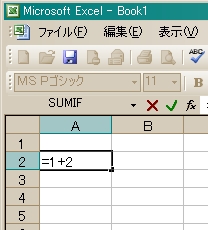
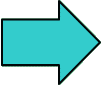
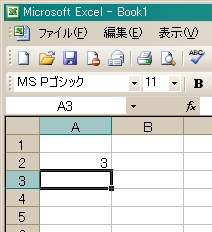
既に習ったように,Excelのワークシートの中では,数字や文字が記入された「ひとつひとつのマス目」のことを「セル」と呼び,マウスでクリックして選択したセルのことをアクティブセルと呼ぶ.マウスでクリックしてセルを選択する(アクティブセルにする)ことで,セルの中に文字や数字や数式を入力できる状態になる.試しに,空白のセルをクリックして「アクティブ」にした後,任意の文字や数字を入力してみよう.もちろん,Wordのときに身につけた漢字変換を使って日本語も自由自在.ちなみに,セルに入力している内容は,画面最上部メニューバーの下に随時表示されている.セルに何かを入力している最中は,この「セル内容表示部分」の左側に「v(チェック印)」と「×」が見える.入力中に「v(チェック印)」をクリックすると入力内容が確定し,「×」をクリックするとキャンセルされる.
さてここからが本番.計算をしよう,計算,ようやく計算ができる.アクティブセルに入力するときに,まず半角文字で「=(数式で使うイコール記号)」を入れてから簡単な足し算を数式のまま入れてみよう.例えば,「=1+2」と入れてEnterキーを押すと,そのセルには数式ではなく計算結果の数値(この場合は,たぶん「3」)が表示され,アクティブセルはひとつ下の行に移動する.面白いのは,いま数式を入力したセルをクリックして中身を表示させてやると,メニューバー下の「セル内容表示部分」には「=1+2」が表示されているのに,セルそのものには「3」と表示されていることである.すなわち,セル内容の先頭に「=」がある場合は数式が入っていると見なされて,セルそのものには数式で計算した結果の数値が表れるということ.試しに,「=9*9」を入れると「81」が出てくるし,「=6/3」を入れると「2」が出る.キーボードには「÷」のキーがないので,割り算は「/(スラッシュと読む)」を使う.先に述べたように,数値や式の入力では常に日本語入力Offとする習慣をつけておこう.
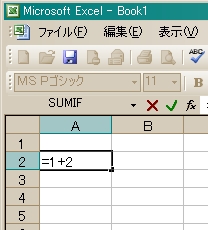 |
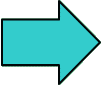 |
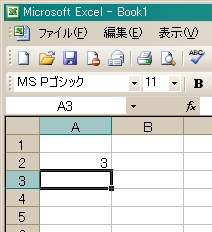 |
このような単純な四則演算だけだと,単に非常に高価な電卓に過ぎない.ここからほんとにほんとに計算計算,すごい計算が始まる.既に入力されてあるデータを組み合わせて思ったとおりに計算させてみよう(計算するのは,不平を言わないコンピュータ.ただし,文句(エラーメッセージ)は言うかもしれない).例えば,いま見ているマイデータ(ふるさと都道府県の自治体のデータ)の中の「面積」データの合計を計算してみよう.まず,「面積」の列(上に並んだ列記号の中の「D」列)の下の方の適当な空白セルをクリックしてアクティブ(入力可能状態)にする.「画面いっぱいで空白なんか無い」というときは,右側のスライドバー(縦方向)をドラッグして空白セルをみつけよう.この空白セルに「面積」の合計を計算して表示させるには,上に並んでいる「面積の列(D列)」のセルの数値をどんどん足していけばいい.セルに表示されている数字を改めて全部打ちこむ?,そんなことはない,それなら電卓使ったほうがまし.ここでは,「セルごと」どんどん足していこう.まず半角文字で「=」を入れてから数字の代わりに足したい数値が入っている「セル」をクリック. 例えば,「=」の後に「面積の列(D列)」の2行目のセルをクリックすると,セル内容表示は「=D2」になる.続けて,「+」を入力してD列3行目のセルをクリックすると,セル内容表示は「=D2+D3」に.さらに,「+」を入力してD列4行目のセルをクリックすると,セル内容表示は「=D2+D3+D4」に.こうやって,「+」を間にはさみながら足したいセルを全部クリックしていって,「セルごと足し算」の数式が完成したら,Enterキーを押す.おめでとう.面積の総和がセルに表示されました.
 |
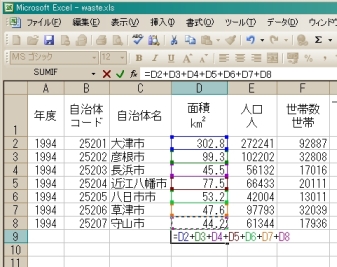 |
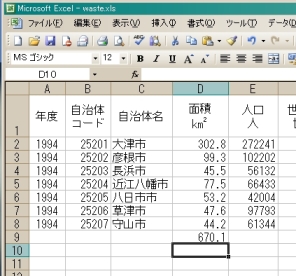 |
自治体数(データが入っている行数)が4つ5つの人は涼しい顔をしているけど,20行も30行もある人は「ちょっとこまった」って顔をしてるかも?.とにかく,ここは我慢のしどころ.後になればなるほど楽になるのが情報処理演習.ここでは,なんとしても「セル」ごと足したり引いたり掛けたり割ったり自由自在に計算できることを身体で覚えよう.
計算内容によっては,計算結果の数字がべらぼうに大きくなって,用意したセルの幅に入りきらないこともある(セルに数字が表示されず,「######」のような記号で埋まる).このようなときは,セルの幅(そのセルがある列の幅)を広げてやる.列の幅を広げるには,上の方の列記号(アルファベット)が書かれたところの「列と列の境目」にマウスカーソルを合わせてドラッグすると,列幅の広げたり縮めたりすることができる.実は,列と列の境目でダブルクリックすると自動的に全部の値が見えるように変更してくれる.便利だね.
ところで,セル内容表示のところで,例えばD列4行目のセルが「D4」と表示されることを頭の隅に置いておこう.Excelのような表計算ソフトにおいて,データを入れるセルの「住所(番地)」がどのように扱われているかを理解することが,より高度なデータ処理能力を身につけるポイントとなる.京都市内の住所表記を連想してみよう.すなわち,四条通りと河原町通りが交差するポイントを「四条河原町」と呼ぶがごとく,Excelのすべての「セル」は列(A列から始まるアルファベット)と行(1行から始まる整数)で決められた番地でデータをやりとりすることができることを忘れないように.ちなみに,アクティブセル(マウスクリックして選択したセル)の住所は常にワークシート左上隅のところにひっそりと表示されている.ということで,なんだかんだ言いながら,まだまだ「手取り足取り」は続く・・・.